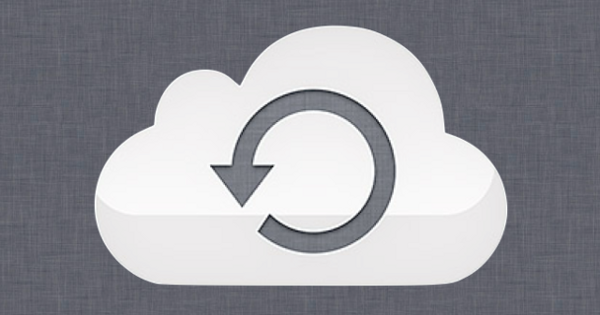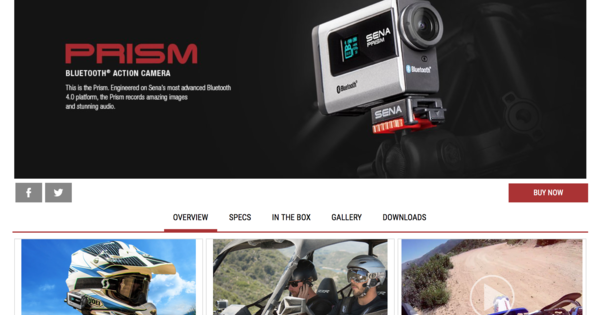தரவுக் கோப்புகளை காப்புப் பிரதி எடுக்க உங்களை அனுமதிக்கும் டஜன் கணக்கான கருவிகள் உள்ளன மற்றும் முழுமையான வட்டு படத்தை உருவாக்க உங்களை அனுமதிக்கும் பல நிரல்கள் உள்ளன. குளோன்ஆப் ஒரு காப்புப் பிரதி கருவியாகும், ஆனால் முற்றிலும் மாறுபட்ட வரிசை: நீங்கள் உள்ளமைவுத் தரவை (பிரத்தியேகமாக) காப்புப் பிரதி எடுக்கிறீர்கள்.
குளோன்ஆப்
விலை
இலவசமாக
மொழி
ஆங்கிலம்
OS
விண்டோஸ் விஸ்டா/7/8/10
இணையதளம்
www.mirinsoft.com
8 மதிப்பெண் 80- நன்மை
- பயனர் நட்பு
- அடிக்கடி புதிய பயன்பாடுகள்
- சரிசெய்தல் சாத்தியம்
- எளிதாக செருகுநிரல் ஒருங்கிணைப்பு
- எதிர்மறைகள்
- எப்போதும் குறைபாடற்றது அல்ல
விண்டோஸின் மற்றொரு பதிப்பிற்கு மாற திட்டமிட்டுள்ளீர்களா அல்லது சுத்தமான நிறுவலைக் கருத்தில் கொண்டீர்களா? நீங்கள் எப்போதும் உங்கள் நிரல்களை மீண்டும் நிறுவலாம், ஆனால் அனைத்து உள்ளமைவு அமைப்புகளையும் இழப்பீர்கள். குளோன்ஆப் 175 க்கும் மேற்பட்ட வெவ்வேறு பயன்பாடுகளை காப்புப் பிரதி எடுத்து மீட்டமைக்கிறது. இதையும் படியுங்கள்: மேகக்கணியில் 3 படிகளில் ஸ்மார்ட் காப்புப்பிரதி.
விண்ணப்பங்கள்
www.mirinsoft.com கையடக்கமானது மற்றும் நீங்கள் செய்ய வேண்டியது பதிவிறக்கம் செய்யப்பட்ட ஜிப் கோப்பை பிரித்தெடுத்து, அதனுடன் தொடர்புடைய exe கோப்பை நிர்வாகியாக இயக்கவும். பிறகு நீங்கள் குளோன் கிளிக் மற்றும் நெடுவரிசை பயன்பாடுகள் திறக்கும், நீங்கள் உடனடியாக அனைத்து ஆதரிக்கப்படும் பயன்பாடுகளையும் பார்ப்பீர்கள். எழுதும் நேரத்தில், நாங்கள் 176 ஐக் கணக்கிட்டோம், ஆனால் புதியவை தொடர்ந்து சேர்க்கப்படுகின்றன. செயல்பாடு எளிமையாக இருக்க முடியாது: நீங்கள் காப்புப் பிரதி எடுக்க விரும்பும் அனைத்து பயன்பாடுகளுக்கும் (உங்கள் கணினியில் நிறுவப்பட்டுள்ளது) ஒரு சரிபார்ப்பு அடையாளத்தை வைத்து, பொத்தானை அழுத்தவும் தொடங்குகுளோன்ஆப். நீங்கள் CloneApp பிரித்தெடுத்த கோப்புறையின் துணைக் கோப்புறையில் காப்புப் பிரதி கோப்புகள் தானாகவே முடிவடையும். பொத்தான் மூலம் இந்த இடத்தை நீங்கள் எப்போதும் சரிசெய்யலாம் விருப்பங்கள்.
திருத்தங்கள்
க்ளோன்ஆப்பின் தயாரிப்பாளர்கள் ஒவ்வொரு பயன்பாட்டிற்கும் சரியாக என்ன காப்புப் பிரதி எடுக்கப்படுகிறது என்பது பற்றி இரகசியமாக இல்லை: நீங்கள் எப்போது சரியாகக் கண்டுபிடிப்பீர்கள் இருப்பது என்னபின்வாங்கியது கிளிக்குகள். நீங்கள் நிறுவிய பயன்பாடுகளில் ஒன்று ஆதரிக்கப்படாவிட்டால், உங்களுக்கு இரண்டு விருப்பங்கள் உள்ளன: இதற்கிடையில் செருகுநிரல் உள்ளதா என்று பார்க்க தயாரிப்பாளர்களின் வலைத்தளத்தைப் பார்க்கவும் அல்லது கிளிக் செய்யவும் வழக்கம் காப்புப்பிரதியில் எந்த கட்டமைப்பு கோப்புகள் மற்றும் பதிவு விசைகள் சேர்க்கப்பட வேண்டும் என்பதை தீர்மானிக்க. பிந்தைய முறை முக்கியமாக மேம்பட்ட பயனர்களுக்கானது, ஏற்கனவே இருக்கும் காப்புப் பிரதி தொகுப்புகளை பொத்தானைக் கொண்டு மீட்டமைக்கும் திறன் உள்ளது. தொகு சரிசெய்ய.
திரும்ப வைக்கவும்
காப்புப்பிரதி உள்ளமைவுகளை மீட்டமைப்பதற்கான நேரம் வந்தவுடன், முதலில் தொடர்புடைய பயன்பாடுகளை நிறுவவும், பின்னர் CloneApp ஐ (காப்பு கோப்புறை உட்பட) தொடங்கவும், விரும்பிய பயன்பாடுகளைத் தேர்ந்தெடுத்து உறுதிப்படுத்தவும் மீட்டமை.
முடிவுரை
குளோன்ஆப் சரியானது அல்ல: சில பயன்பாடுகள் சில நேரங்களில் காப்புப்பிரதியில் எதையாவது மறந்துவிடும். இருப்பினும், உங்கள் நம்பகமான அமைப்புகளை விரைவாக திரும்பப் பெற இது ஒரு எளிதான வழியாகும்.
மேலும் படிக்கவா?
EasUS Todo Backup மூலம் உங்கள் கணினி மற்றும் நிரல்களின் முழு காப்புப்பிரதிகளை நீங்கள் செய்யலாம்.